Naast de basisfuncties van de speler kan VLC Media Player ook fungeren als videoformaatconverter. U kunt bijvoorbeeld enkele speciale videoformaten WebM, MKV, FLV, enz. Converteren naar een regelmatiger formaat zoals MP4. Wanneer mensen echter VLC gebruiken om naar MP4 te converteren, kunnen ze verschillende fouten tegenkomen die tot een mislukte conversie leiden. Als je zo'n verwarring hebt, kan deze passage alles wegvegen.
We zullen de mogelijke redenen hiervoor analyseren VLC converteert niet naar MP4, en nog belangrijker: we zullen enkele haalbare oplossingen bieden om het probleem op te lossen. Ondertussen zal ook een betere en stabiele video-omzetter worden genoemd.
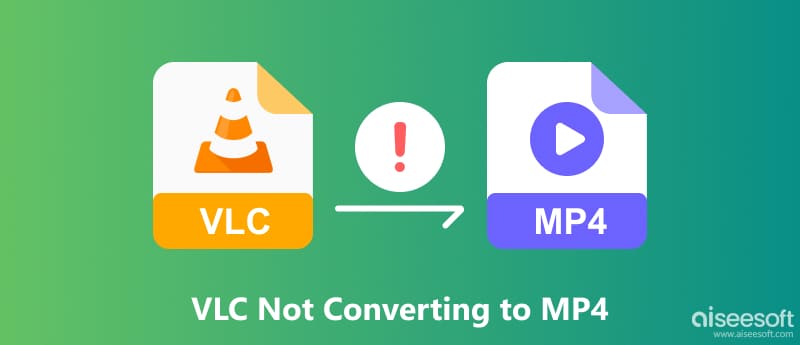
Voordat we ingaan op de MP4-conversie-tutorial van VLC Media Player, moet je naar de officiële VLC-site gaan om de nieuwste versie te downloaden. VLC is compatibel met zowel Windows als macOS. Download een geschikte versie volgens uw systeem.
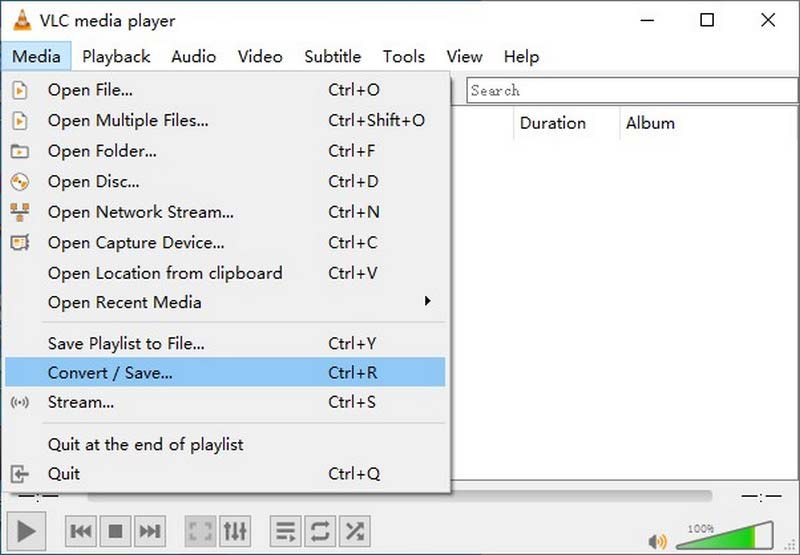
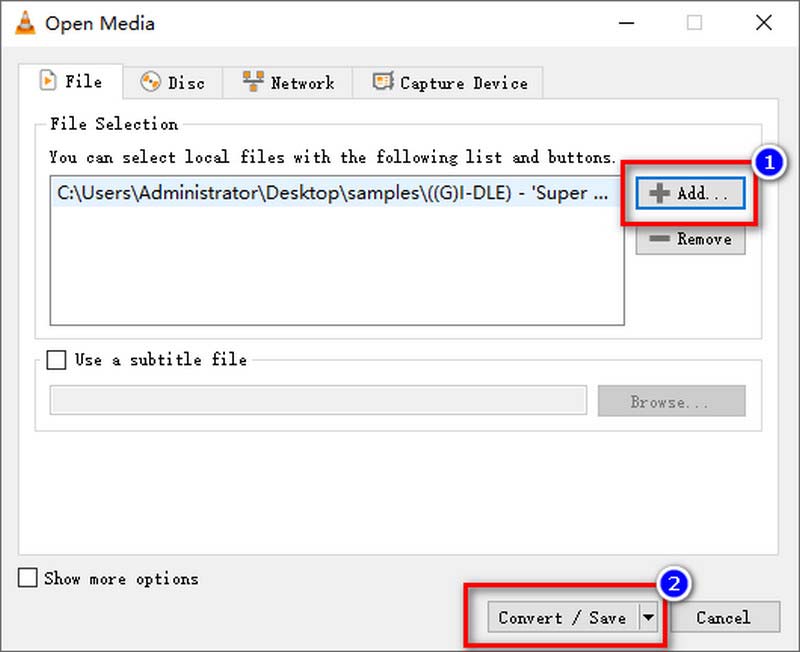
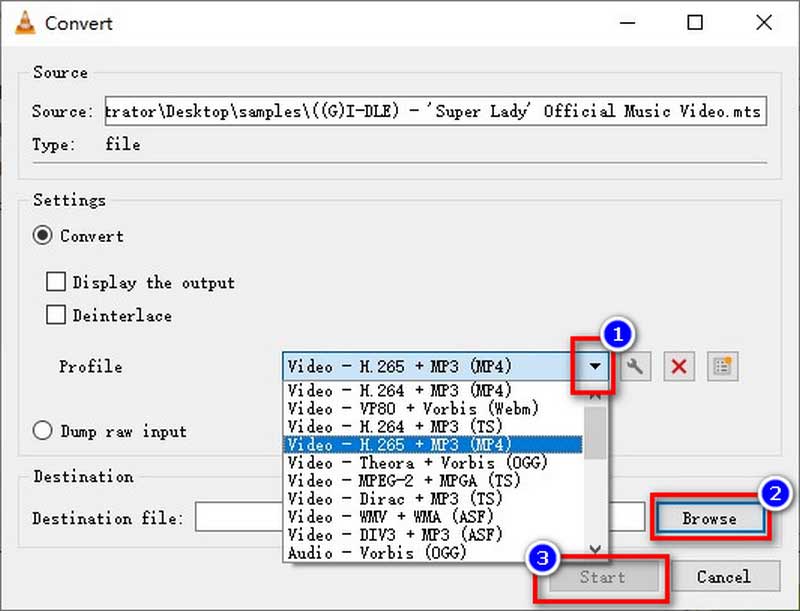
VLC biedt gratis service voor uw MP4-transcoderingsservice, maar u moet er rekening mee houden dat VLC niet gespecialiseerd is in de conversie van videoformaten. De conversiebewerking kan voor sommige gebruikers ingewikkeld zijn. Bovendien hebben de getranscodeerde MP4-bestanden van VLC meestal kwaliteitsverlies.
Voordat we het over bepaalde fouten hebben, kunt u de volgende oplossingen proberen om ze eerst op te lossen.
Vervolgens hebben we fouten in de MP4-conversie van VLC geselecteerd die we gewoonlijk tegenkwamen, laten we hun mogelijke redenen en gerelateerde oplossingen bekijken.
Er kunnen verschillende redenen zijn voor dit resultaat. VLC verwerkt respectievelijk video- en audiostreams en verandert dus niet automatisch de audiobitsnelheid tijdens videoconversie. Eerst kunt u proberen de audiostream in te schakelen.
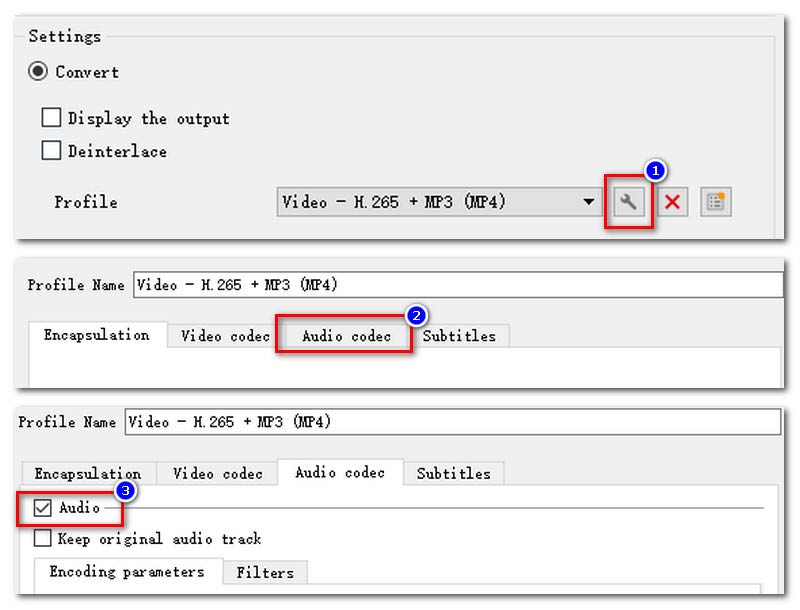
U kunt ook de audiofout van VLC-conversie afhandelen door de audiosamplefrequentie te wijzigen.
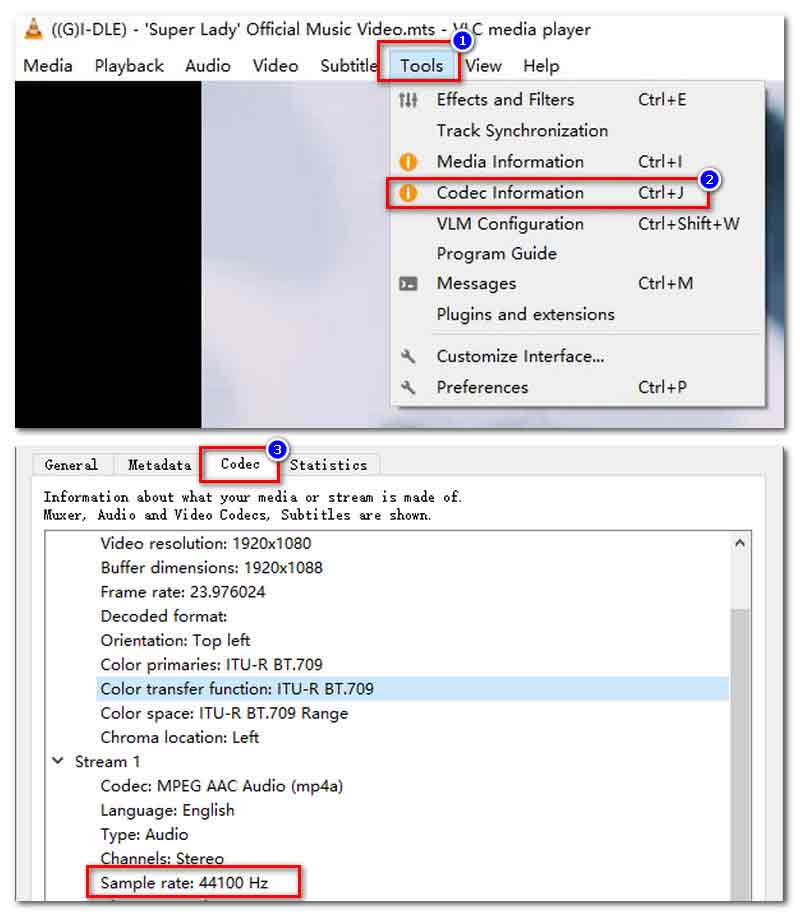
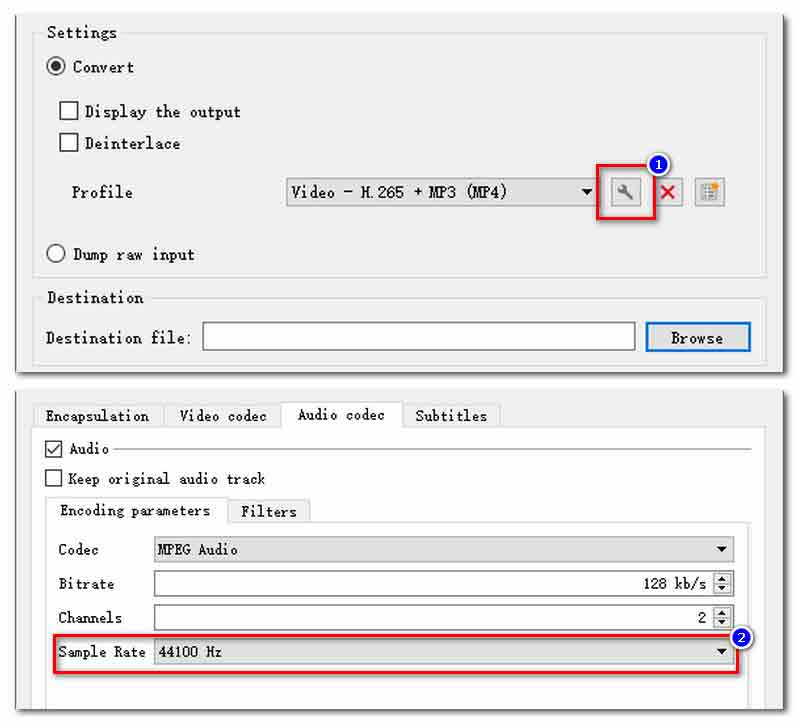
Bovendien kunt u de standaardnaleving wijzigen om VLC video's met audio te laten converteren.
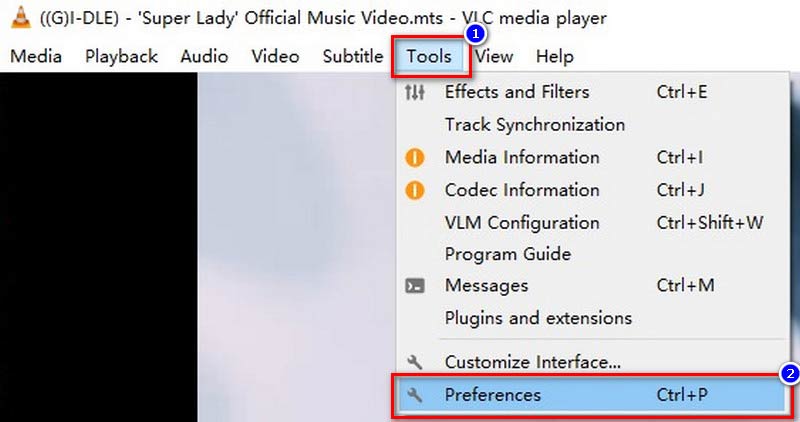
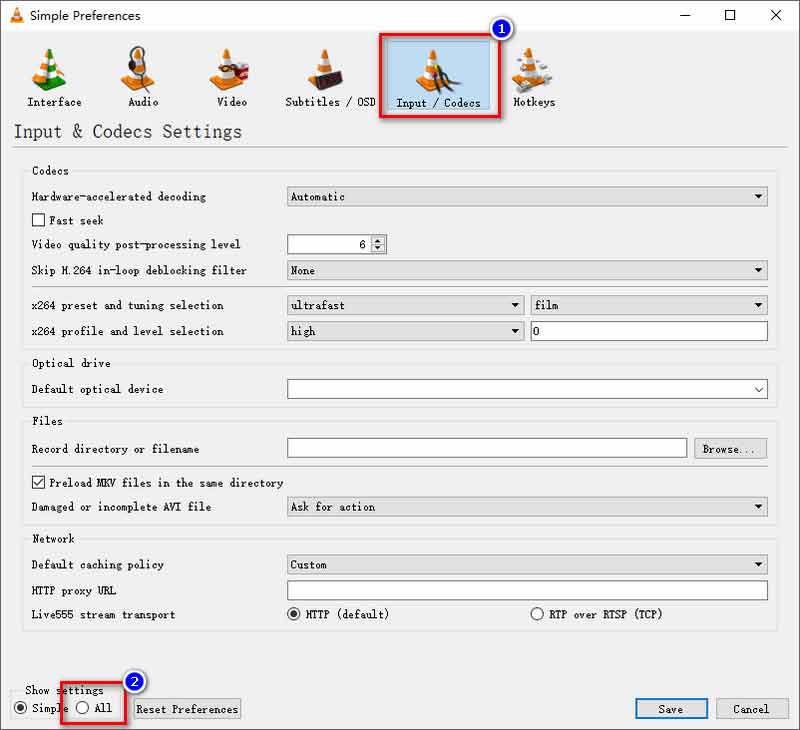
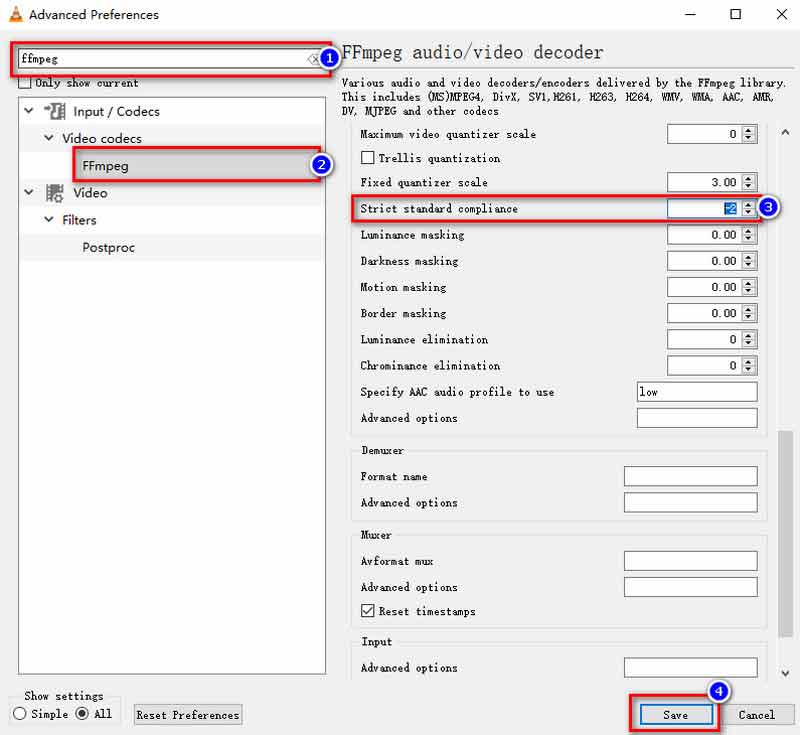
Sommige gebruikers klaagden dat hun VLC slechts een deel van de video converteerde tijdens MP4-uitvoer. Misschien hebben ze geen enkele waarde voor geavanceerde opties ingesteld. Zoek het in Extra > Berichten > Breedsprakigheid en stel het getal in op 1.
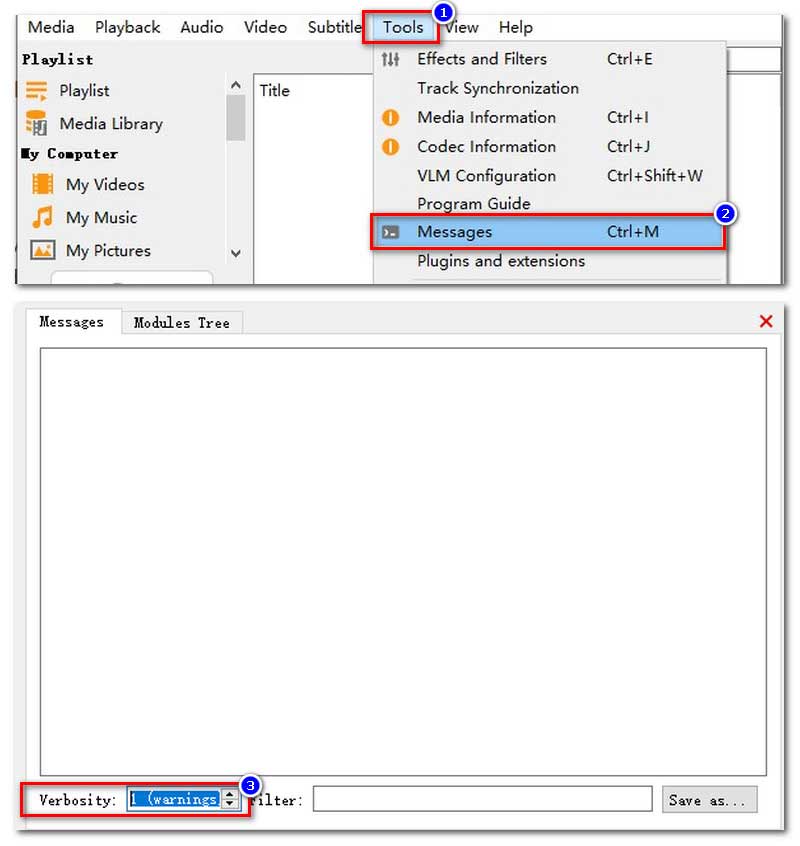
Bovendien kan uw onvolledige of verkeerde uitvoerbestandsnaam dit ook veroorzaken. U kunt proberen het opslagpad van de doelmap te bewerken van bestand:///C:/Users/... naar C:/Users/.
Controleer of u uw VLC hebt bijgewerkt naar de nieuwste versie. Of u kunt het verwijderen en opnieuw installeren op uw pc.
Deze handelingen zijn ingewikkeld en tijdrovend. En wat als je het vooral hebt gedaan en VLC nog steeds niet werkt? Misschien moet u een professioneel en efficiënt video-omzetterprogramma aanschaffen.
Aiseesoft Video Converter Ultimate is de meest uitgebreide videoconverter die je nog nooit eerder hebt gezien. Het is bedoeld om alle videoformaatconversies en uitgebreide videoconversie-instellingen te ondersteunen. Vergeleken met VLC Media Player kunt u gemakkelijk weten hoe u het moet bedienen dankzij de gebruiksvriendelijke interface. Tegelijkertijd gebruikt Video Converter Ultimate hardwareversnelling om het sneller te maken. U kunt uw geconverteerde MP4-bestand binnen enkele minuten ontvangen. Wat de stabiliteit van Video Converter Ultimate betreft, zul je geen onverwachte situaties tegenkomen zoals crashes of het uitvoeren van een deel van de video zoals in VLC. Het belangrijkste is dat dit AI-ondersteunde programma uw videokwaliteit tijdens MP4-conversie niet zal verminderen.

Downloads
100% veilig. Geen advertenties.
100% veilig. Geen advertenties.
Hier is de stapsgewijze tutorial van Aiseesoft Video Converter Ultimate om andere formaten naar MP4 te converteren.
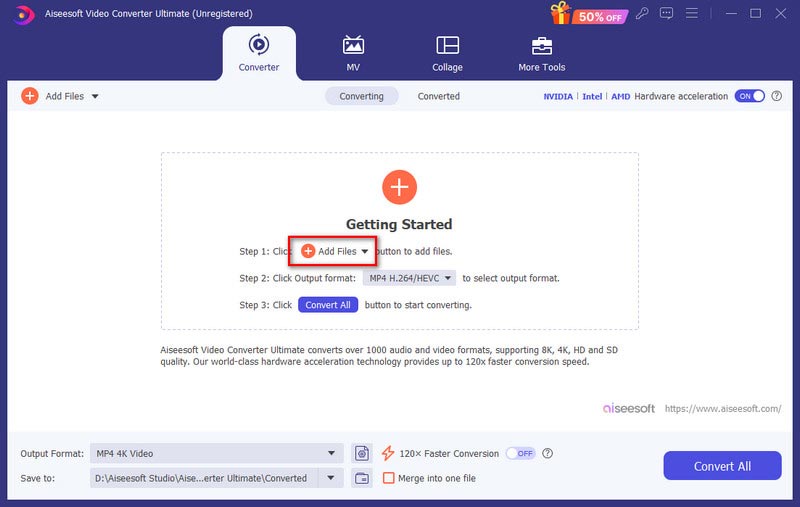
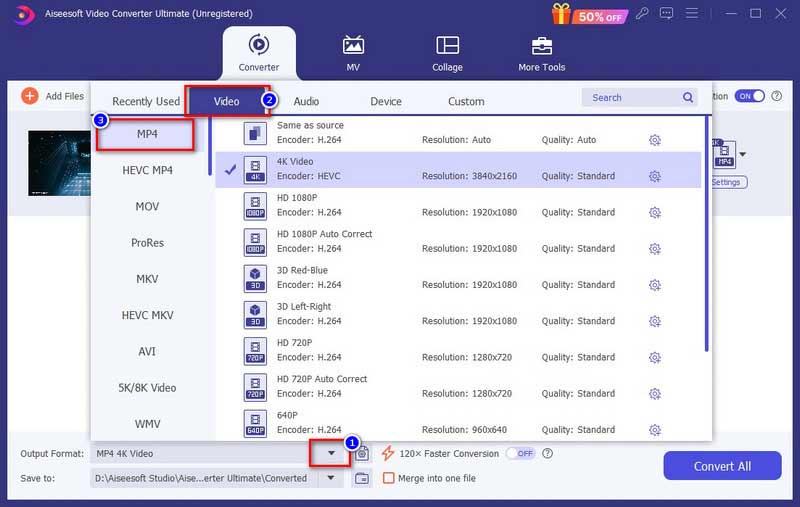
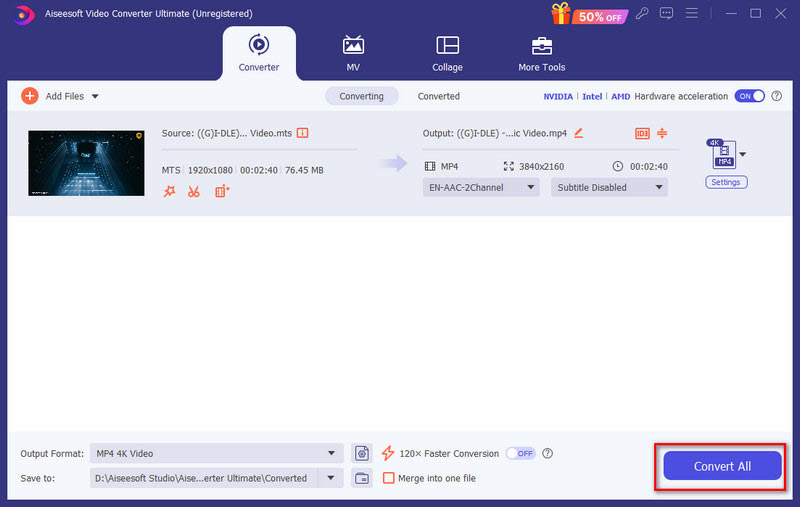
Waarom werkt mijn MP4 niet op VLC?
Als VLC uw MP4-bestanden niet kan afspelen, kan het zijn dat uw MP4-bestand beschadigd is, dat uw VLC een oudere versie heeft of dat uw VLC gerelateerde codecs mist.
Is VLC goed voor het converteren van video?
Met ondersteuning voor verschillende formaten en de open-sourcefunctie van VLC, kunt u het gebruiken om gratis video's te converteren. Maar het is in principe niet ontworpen als een professionele video-omzetter. Daarom is de conversiebewerking van VLC ingewikkeld en gaat de verwerking ervan gepaard met kwaliteitsverlies.
Hoe lang duurt het voordat VLC een dvd naar MP4 converteert?
Ten eerste is VLC geen technische kwestie Dvd naar MP4-converter. Afhankelijk van de capaciteit van uw computer en de grootte van de dvd, duurt deze conversie meestal enkele minuten tot enkele uren.
Conclusie
Concluderend: VLC Media Player is niet gespecialiseerd in het converteren van video's. Er kunnen dus allerlei redenen tot leiden VLC converteert niet naar MP4. Als je je video's naar MP4-formaat wilt overbrengen, kun je de Aiseesoft Video Converter Ultimate proberen die we hebben uitgekozen. Dit videoconversieprogramma kan al uw zorgen over het converteren van video wegnemen.

Video Converter Ultimate is een uitstekende video-omzetter, editor en versterker voor het converteren, verbeteren en bewerken van video's en muziek in 1000 formaten en meer.
100% veilig. Geen advertenties.
100% veilig. Geen advertenties.